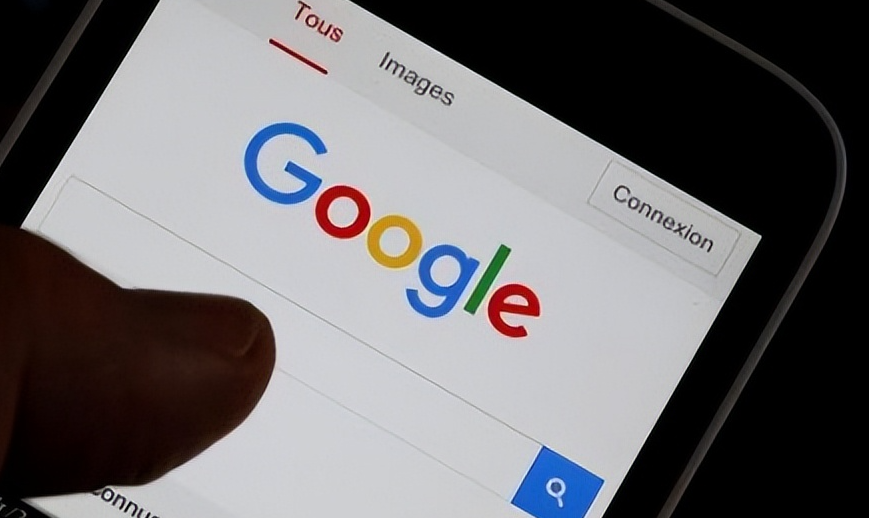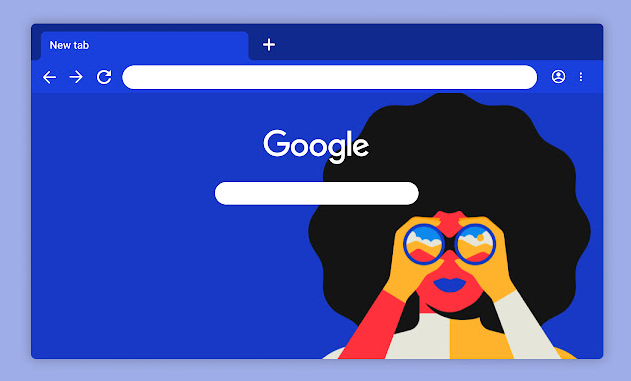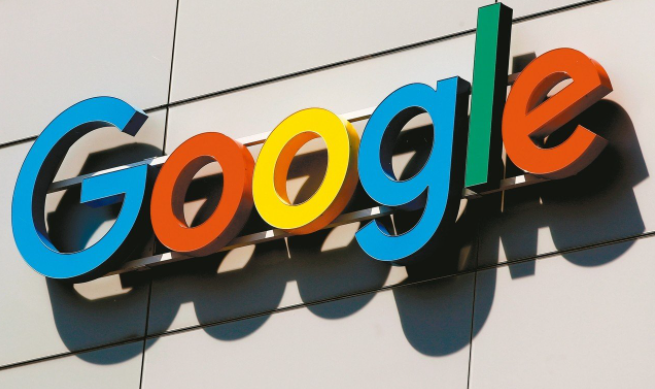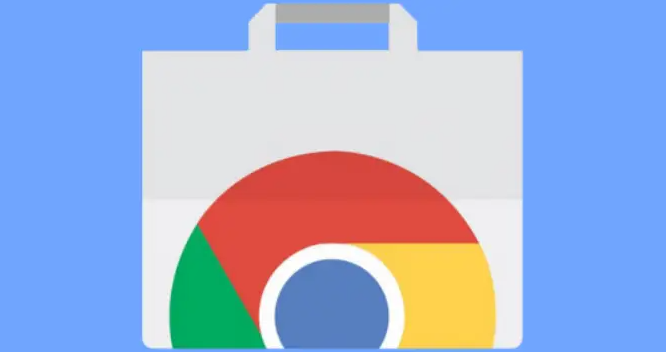详情介绍
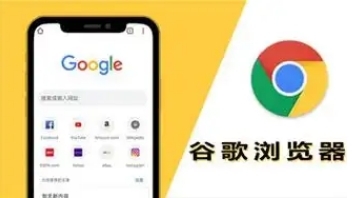
一、理解合并的意义
CSS和JavaScript文件合并的主要目的,是将原本分散的多个小文件整合为一个或几个较大的文件。这样,浏览器在加载页面时,就无需发起多次请求去获取这些零散的文件,进而能显著缩短整体的加载时间,提升页面的响应速度,对于用户体验的改善有着关键作用。
二、选择合适的工具辅助
1. Webpack
Webpack是一款功能强大且流行的模块打包工具,它可以很好地用于处理CSS和JavaScript文件的合并工作。通过其丰富的插件生态,我们能够灵活配置打包规则,将项目中相关的CSS和JavaScript文件按照指定的逻辑合并起来。在使用Webpack时,需要先安装相应的npm包,然后在项目的配置文件(如webpack.config.js)中进行详细设置,比如指定入口文件、出口文件以及要处理的文件类型等参数。
2. Gulp
Gulp是基于流的自动化构建工具,它也常被用于前端资源的优化处理,包括CSS和JavaScript的合并。借助Gulp,我们可以编写任务脚本,利用其插件来读取多个CSS或JavaScript文件,然后将其合并输出到一个新的文件中。使用Gulp时,要先搭建好项目环境,安装所需的gulp命令行工具以及对应的插件,再创建gulpfile.js文件来编写具体的合并任务逻辑。
三、具体合并操作步骤(以Webpack为例)
1. 初始化项目
首先,确保你的项目已经安装了Node.js环境(可通过在命令行中输入`node -v`来检查是否已安装)。然后在项目根目录下执行`npm init -y`命令,初始化项目的npm配置,这会生成一个package.json文件,后续安装的依赖包信息都会记录在这个文件中。
2. 安装Webpack及相关插件
在命令行中运行以下命令来安装Webpack以及用于处理CSS和JavaScript的插件:
bash
npm install --save-dev webpack webpack-cli style-loader css-loader mini-css-extract-plugin babel-loader @babel/core @babel/preset-env
这里,`style-loader`和`css-loader`用于处理CSS文件,`mini-css-extract-plugin`可以将CSS提取到单独的文件中(如果需要单独提取的话),`babel-loader`搭配`@babel/core`和`@babel/preset-env`则用于处理JavaScript代码,使其能兼容更多老旧的浏览器环境。
3. 配置Webpack
在项目根目录下创建一个名为webpack.config.js的文件,并添加如下基础配置内容:
javascript
const path = require('path');
const MiniCssExtractPlugin = require('mini-css-extract-plugin');
const HtmlWebpackPlugin = require('-webpack-plugin');
module.exports = {
entry: './src/index.js', // 指定入口文件,根据你的项目实际情况修改路径
output: {
path: path.resolve(__dirname, 'dist'),
filename: 'bundle.js'
},
module: {
rules: [
{
test: /\.css$/,
use: [MiniCssExtractPlugin.loader, 'css-loader']
},
{
test: /\.js$/,
exclude: /node_modules/,
use: {
loader: 'babel-loader',
options: {
presets: ['@babel/preset-env']
}
}
}
]
},
plugins: [
new MiniCssExtractPlugin({
filename: 'styles.css'
}),
new HtmlWebpackPlugin({
template: './src/index.' // 指定模板文件路径,同样根据实际项目修改
})
]
};
上述配置中,`entry`属性指定了项目的入口JavaScript文件,`output`属性设置了打包后文件的输出路径和文件名,`module.rules`里则定义了针对不同类型文件的处理规则,`plugins`数组中包含了用于提取CSS文件和生成HTML文件的插件配置。
4. 编写入口文件及样式文件
在项目目录下创建src文件夹,并在其中分别创建index.js和styles.css文件(假设入口HTML文件为index.且放在src目录下)。在index.js中可以引入其他JavaScript模块并进行相关业务逻辑编写;在styles.css中书写需要的CSS样式代码。例如:
javascript
// src/index.js
import './styles.css';
console.log('Hello, Webpack!');
css
/* src/styles.css */
body {
background-color: f0f0f0;
font-family: Arial, sans-serif;
}
5. 运行Webpack进行打包合并
在命令行中切换到项目根目录,然后执行`npx webpack`命令(这里的`npx`是随npm一起安装的一个工具,可以直接运行本地安装的npm包)。Webpack会按照前面配置的规则,对项目中的CSS和JavaScript文件进行处理和合并,最终生成的文件会被放置在dist目录下,你可以在浏览器中打开由HtmlWebpackPlugin生成的HTML文件(默认也会在dist目录下),查看页面效果以及验证CSS和JavaScript是否成功合并。
四、注意事项
1. 文件拆分策略
不要一味地将所有CSS和JavaScript都合并到一个文件里,要根据页面的实际结构和功能需求进行合理的拆分。比如,将不同页面模块或者功能组件相关的CSS和JavaScript分别合并,这样可以避免在一个页面加载时,把其他不需要的代码也一并加载进来,造成不必要的资源浪费。
2. 缓存机制考虑
当对CSS和JavaScript进行合并后,文件内容发生变化时,浏览器可能会因为缓存原因没有及时更新。为了解决这个问题,可以在文件名中添加版本号或者哈希值等信息,让浏览器认为这是一个新的文件,从而重新获取更新后的内容。例如,通过Webpack的配置,可以设置输出文件名为带有哈希值的形式,如`[name].[hash].js`等。
3. 测试兼容性
完成合并操作后,要在不同的浏览器环境(尤其是主流的谷歌浏览器以及其他常用浏览器)下进行全面测试,确保页面的功能正常,样式显示无误,避免因合并过程出现代码错误或者兼容性问题影响用户体验。
通过以上在谷歌浏览器环境下针对页面CSS和JavaScript合并策略的方法介绍以及相关操作步骤说明,相信能帮助开发者更好地优化网页性能,提升页面加载速度,为用户提供更流畅的浏览体验。在实际项目中,还需要不断根据具体情况进行调整和优化,以达到最佳的优化效果。